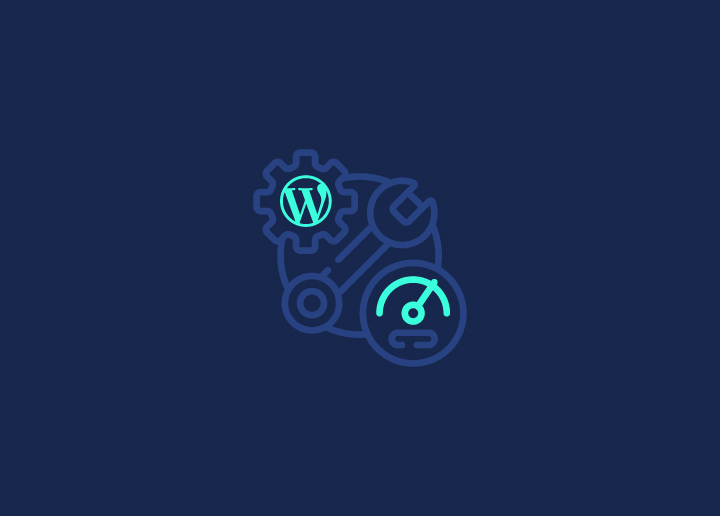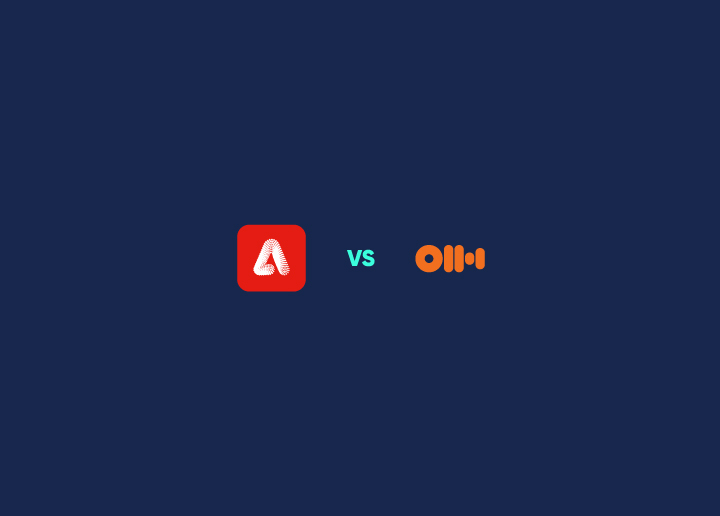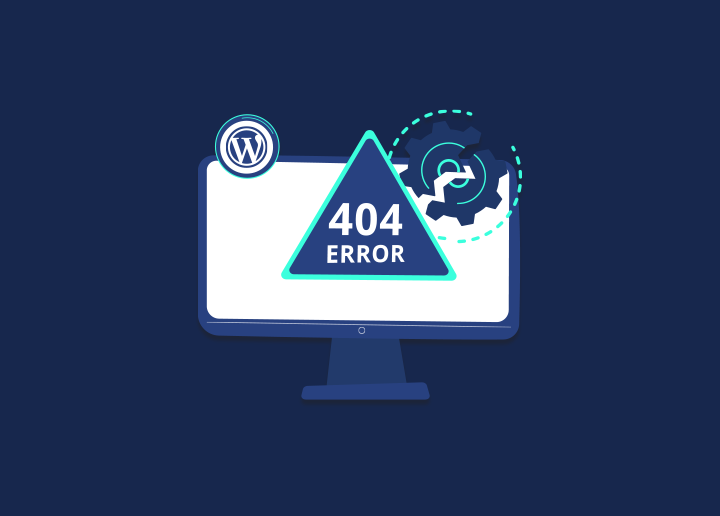Si vous êtes un utilisateur de Mac qui aspire à créer et à gérer un site web ou un blog WordPress auto-hébergé, ce guide pourrait vous ouvrir quelques portes. Choisissez l'une des plateformes proposées par les meilleurs hébergeurs gratuits des États-Unis et commencez à installer WordPress localement sur votre Mac. Voyez comment une seule installation peut changer le cours même de votre plan de développement de site.
Rappelons que WordPress est le moteur de millions de sites web dans le monde, et ce pour de bonnes raisons. Il est convivial, hautement personnalisable et doté de nombreuses fonctionnalités qui font du développement de WordPress un jeu d'enfant. Le plus intéressant, c'est qu'en installant WordPress sur votre Mac, vous pouvez travailler sur votre site hors ligne, à l'abri des regards indiscrets de l'internet.
Imaginez maintenant que vous testiez de nouvelles tendances en matière de design, de plugins et de fonctionnalités sans risquer de voir votre site se bloquer ou ressembler à un véritable fouillis. Avec une installation locale de WordPress, vous pouvez vous amuser, expérimenter et modifier votre site jusqu'à ce qu'il soit parfait. Et le meilleur ? Vous pouvez faire tout cela en sirotant votre boisson préférée et en vous prélassant dans votre pyjama le plus confortable !
Mais ce n'est pas tout. L'installation locale de WordPress ouvre également un monde de possibilités de collaboration. Que vous ayez engagé des développeurs et des concepteurs pour travailler sur des projets sur mesure ou que vous souhaitiez simplement partager vos progrès avec un ou deux amis, le fait de disposer d'une installation locale facilite le transfert de fichiers, le suivi des modifications et permet de s'assurer que tout le monde est sur la même longueur d'onde.
Vous pensez qu'il est temps de libérer le développeur web qui sommeille en vous et d'installer WordPress sur votre Mac ? Votre futur moi (et les visiteurs de votre site web) vous remercieront ! Poursuivez votre lecture.
Contenu
ToggleMeilleures méthodes pour installer WordPress localement sur Mac
Voici quelques méthodes d'installation locale pour vous aider à démarrer. Cependant, vous verrez que les approches et les expériences des utilisateurs diffèrent.
Méthode 1 : En utilisant Local WordPress by Flywheel
Local est une application gratuite conçue pour simplifier l'installation et la gestion de sites WordPress localement sur les Mac et les PC Windows. Elle crée un environnement serveur préconfiguré adapté à WordPress.

Suivez les étapes suivantes -
- Téléchargez et installez Local WP.
- Ouvrez Local et cliquez sur le bouton vert "Ajouter un nouveau site".
- Sélectionnez "Installer un nouveau site", puis choisissez "WordPress.org" comme type de site.
- Configurer les détails du site comme le nom du site, le type d'environnement (version PHP) et le nom d'utilisateur/mot de passe de l'administrateur WordPress
- Cliquez sur "Ajouter un site", ce qui téléchargera WordPress et commencera le processus d'installation.
- Une fois installé, le site apparaîtra dans le tableau de bord local. Cliquez sur "Lancer le site" pour accéder à l'administration locale de WordPress.
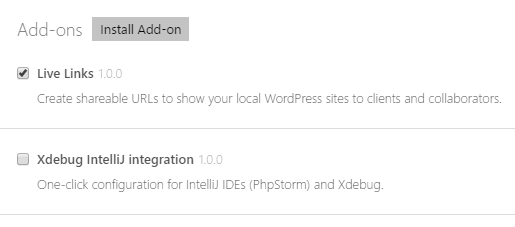
- Choisissez maintenant vos modules complémentaires. Des modules complémentaires préinstallés permettent d'améliorer les fonctionnalités du site, notamment la création de liens partageables et l'intégration de PhpStorm IDE avec Xdebug. L'activation de ces modules nécessite un redémarrage de l'application, accessible via l'onglet Utilitaires du site.
Nous recommandons Local car il simplifie les choses en automatisant le processus de configuration du serveur. De plus, il fournit des outils pour créer rapidement un environnement WordPress local séparé en quelques clics. Le dépannage sur Local est également facile, avec un support WordPress 24X7 disponible rapidement.
Apprenez aussi: Comment résoudre les problèmes de lenteur du backend de WordPress : 15+ astuces simples
Naviguer sur les routes de développement de WordPress peut être très difficile !
C'est là que notre équipe WP hautement qualifiée peut intervenir pour tout simplifier, des intégrations de plugins aux conceptions UX en passant par le débogage du code.
Méthode 2 : En utilisant MAMP
MAMP est un serveur web open-source qui installe Apache, MySQL et PHP - les éléments essentiels pour faire fonctionner WordPress localement. Nous recommandons MAMP car il est hautement personnalisable. Néanmoins, notez que certaines étapes sont très, très techniques.
- Téléchargez et installez MAMP à partir d' ici.
- Lancez MAMP et cliquez sur "Démarrer les serveurs".
- Dans Finder, naviguez jusqu'au dossier /Applications/MAMP/htdocs/.
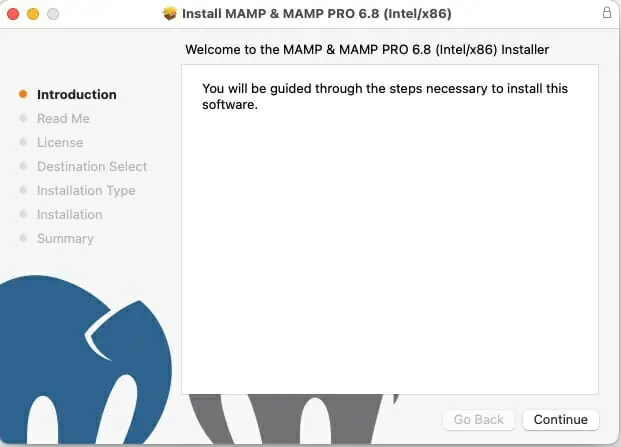
- Téléchargez la dernière version de WordPress et décompressez le dossier dans le dossier htdocs.
- Dans MAMP, allez dans Outils > MAMP et cliquez sur pour ouvrir l'outil de gestion de la base de données.
- Créez une nouvelle base de données pour votre installation locale de WordPress
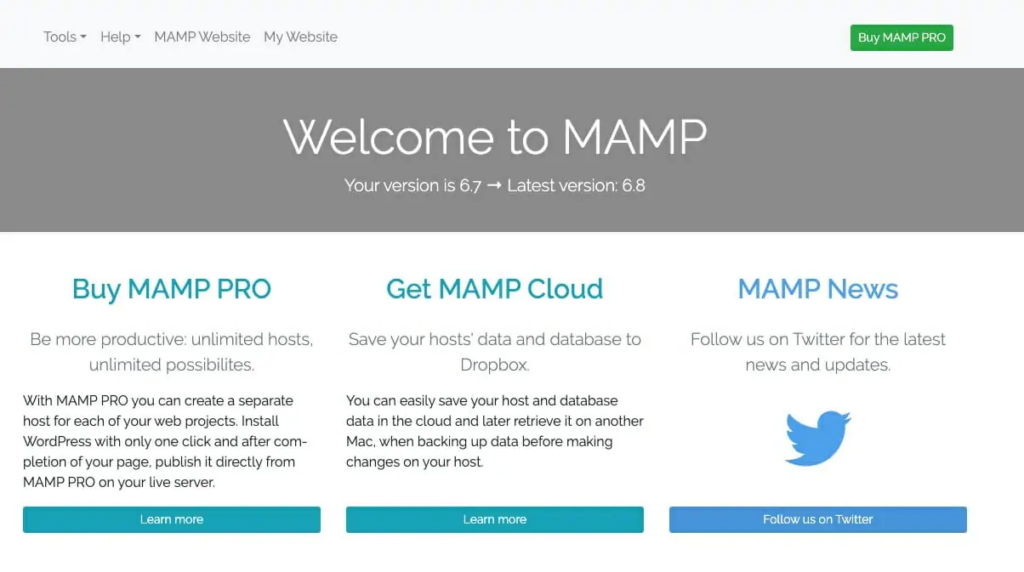
- Visitez Local Host dans un navigateur et suivez les 5 minutes d'installation de WordPress en utilisant les détails de la nouvelle base de données.
En résumé, MAMP offre un contrôle complet sur la configuration de l'environnement du serveur local, mais nécessite le téléchargement manuel des fichiers principaux de WordPress et la création de la base de données MySQL.
En savoir plus: Optimisation des performances de la base de données de WordPress : Conseils et meilleures pratiques
Méthode 3 : En utilisant XAMPP
XAMPP fonctionne de manière similaire à MAMP en installant un serveur Apache, MySQL et PHP pour faire fonctionner WordPress localement.
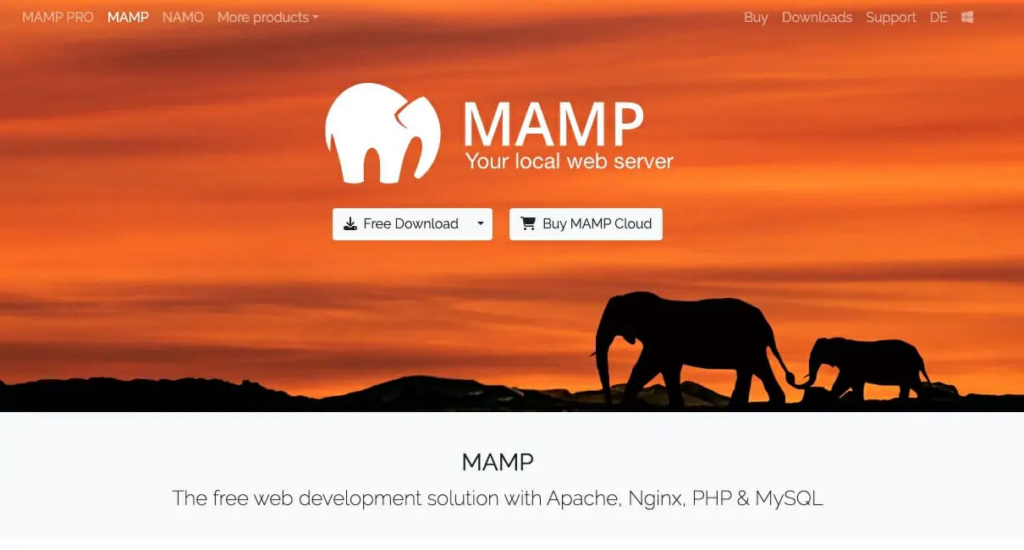
Voici les étapes -
- Téléchargez et installez XAMPP à partir d'ici.
- Lancez le panneau de contrôle XAMPP et démarrez les modules Apache et MySQL.
- Dans le Finder, naviguez jusqu'au dossier /Applications/XAMPP/xamppfiles/htdocs/.
- Téléchargez WordPress et décompressez dans le dossier htdocs.
- Dans le panneau de contrôle XAMPP, cliquez sur "Admin" pour le module MySQL afin de lancer phpMyAdmin.
- Créez une nouvelle base de données pour votre site WordPress local
- Visitez WordPress Local Host dans un navigateur et entrez les détails de la nouvelle base de données lors de la configuration.
Comme MAMP, XAMPP nécessite le téléchargement manuel des fichiers WordPress, la création d'une base de données et la configuration de la fameuse installation en 5 minutes. Il fournit un environnement local gratuit et personnalisable.
Poursuivre la lecture: Comment mettre en place un environnement de développement WordPress ?
Méthode 4 : Utilisation de DesktopServer
DesktopServer est un outil haut de gamme conçu spécifiquement pour rationaliser le développement local de WordPress sur Mac. Il automatise l'ensemble du processus d'installation.
Commencez par les étapes suivantes -
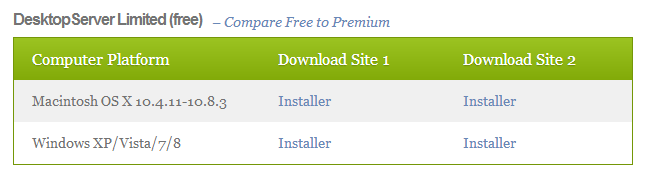
- Téléchargez et installez DesktopServer à partir de Server Press
- Lancez DesktopServer et cliquez sur le bouton "+" pour "Ajouter un site".
- Sélectionnez "WordPress" comme type de site
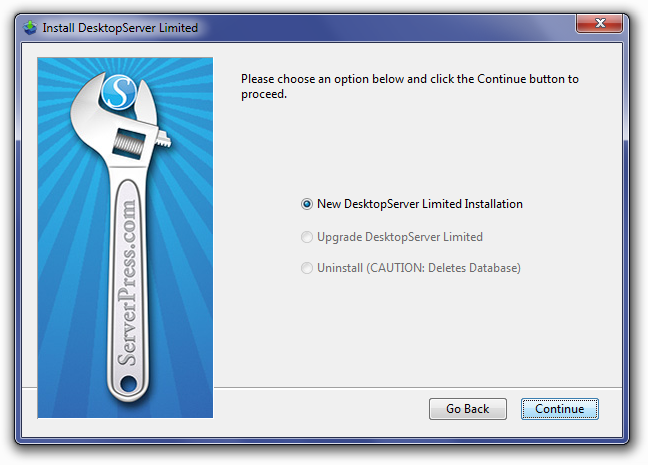
- Saisissez le nom du site, les détails de l'administration de WordPress et choisissez une URL locale disponible (exemple : mysitename.local).
- Cliquez sur "Ajouter un site", ce qui téléchargera automatiquement WordPress, définira l'environnement du serveur et la base de données.
- Une fois installé, cliquez sur le bouton "Ouvrir" pour lancer l'administration locale de WordPress dans votre navigateur par défaut.
En résumé, DesktopServer simplifie le développement local de WordPress. Il automatise le processus d'installation et de configuration en quelques clics. Il dispose également d'outils intégrés pour le clonage de sites, la gestion de bases de données, etc.
En savoir plus: Gestion de sites WordPress : Comment gérer plusieurs sites WordPress ?
Avantages de l'installation locale de WordPress sur Mac
La crainte d'affecter accidentellement votre site en ligne, les contraintes liées à l'expérimentation de nouvelles choses et l'absence d'un environnement de test dédié peuvent faire de l'installation locale de WordPress sur un Mac un véritable défi. Mais les avantages en valent la peine. Voici ce qu'il faut retenir
Développe vos compétences WordPress
Disposer d'une installation locale de WordPress sur votre Mac, c'est comme disposer d'un terrain de jeu pour perfectionner vos compétences. Vous pouvez expérimenter différents thèmes, plugins et personnalisations sans craindre d'endommager votre site. Vous voulez apprendre à créer des types d'articles personnalisés ? Ou peut-être voulez-vous vous plonger dans le développement d'un plugin WordPress ? Votre environnement local est parfait pour apprendre à coder en PHP, JavaScript et CSS.
En savoir plus: Mettre à jour WordPress en toute sécurité à partir de la version PHP 7 sans casser le site
Testez les nouvelles fonctionnalités à votre convenance
Imaginez que vous puissiez tester avant tout le monde le dernier générateur de blocs de thème de WordPress ou les nouvelles fonctionnalités d'édition de site complet. Avec une installation locale de WordPress, vous pouvez tester de nouvelles fonctionnalités telles que la prochaine version de WordPress 6.2, qui comprend des améliorations en matière de performances et d'accessibilité. Ou peut-être souhaitez-vous tester la dernière version de plugins populaires comme Elementor ou WooCommerce avant de mettre à jour votre site.
Lire aussi: Mode maintenance de WordPress : Activer, désactiver et dépanner
Travaillez librement dans votre environnement de développement isolé
Lorsque vous travaillez sur un site réel, vous êtes toujours inquiet à l'idée de faire des changements qui pourraient casser quelque chose. Cependant, avec une installation locale de WordPress, vous disposez d'un environnement de développement isolé, entièrement séparé de votre site réel. Cela signifie que vous pouvez faire des changements, casser des choses et les réparer sur votre site réel sans conséquences. Vous voulez essayer un tout nouveau thème ? N'hésitez pas ! Vous avez besoin de tester des modifications de code complexes ? Pas de problème !
Obtenir des performances élevées à moindre coût
La mise en place d'un environnement WordPress local sur votre Mac est incroyablement rentable. Vous n'avez pas besoin de payer pour un hébergement ou un serveur de développement séparé. Les ressources de votre Mac sont suffisantes pour faire fonctionner une installation locale de WordPress sans problème. De plus, comme aucune connexion internet n'est nécessaire, vous pouvez travailler sur votre site hors ligne ou dans une zone à faible connectivité.
En savoir plus: 20 meilleurs constructeurs de pages WordPress avec un design Drag & Drop sans code
Test des nouvelles mises à jour
WordPress évolue constamment, avec de nouvelles mises à jour et versions qui apportent de nouvelles fonctionnalités et améliorations intéressantes. Avant d'appliquer ces mises à jour à votre site, vous pouvez les tester avec une installation locale. Par exemple, la prochaine mise à jour de WordPress 6.2 comprend un nouveau plugin Build qui facilite la construction de sites. Avant de mettre à jour votre site, vous pouvez tester cette nouvelle fonctionnalité localement pour voir si elle répond à vos besoins.
En savoir plus: Les meilleurs services de gestion de sites Web WordPress
Conclusion
La véritable valeur de l'installation locale de WordPress réside dans son aspect pratique pour votre flux de travail de développement web. Profitez de l'environnement local pour garder une longueur d'avance en essayant des versions bêta de plugins et de thèmes avant qu'ils ne soient largement diffusés. Mettez en place des sites d'essai pour les projets de vos clients afin de tester les changements sans risque. Rationalisez également la collaboration au sein de l'équipe en permettant à d'autres personnes de créer facilement des instances de votre site. Et surtout, utilisez cet environnement local pour acquérir de nouvelles compétences à votre propre rythme, en développant une expertise qui se traduit par de meilleurs sites web. Profitez de cette puissante opportunité - mettez en place votre installation locale de WordPress dès aujourd'hui en utilisant la méthode qui correspond le mieux à vos besoins.